1、在WPS文档中,选择插入菜单,在下方表格中选择建立表格
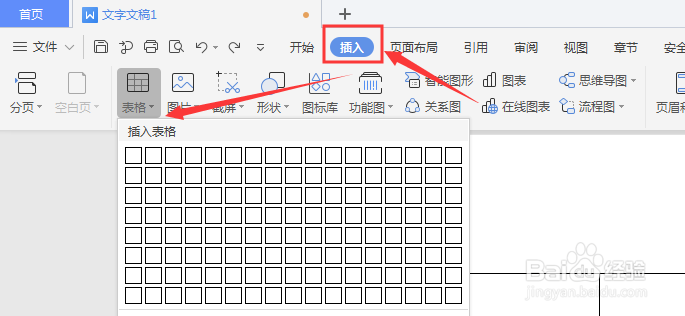
2、选择建好的表格,然后打开属性栏中的【边框】属性
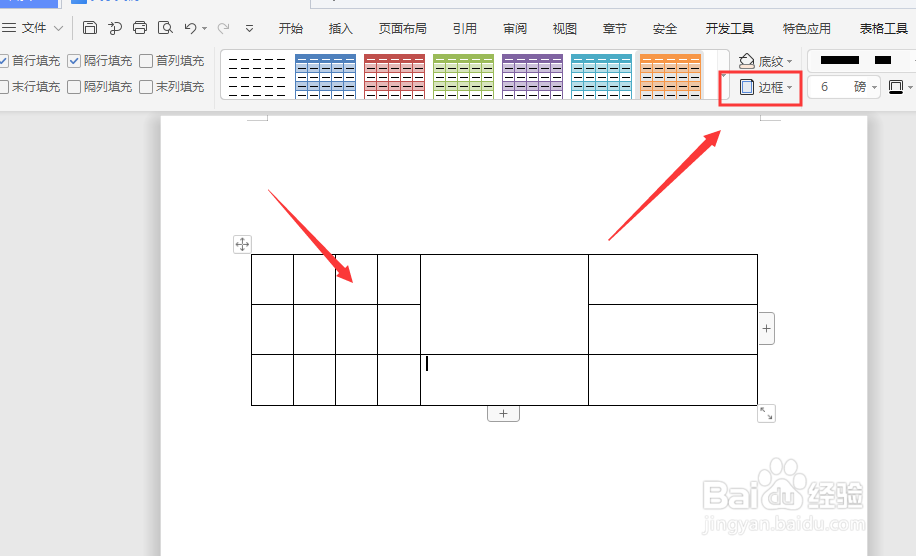
3、打开底部栏中的【边框和底纹】属性

4、在打开面板栏中,选择如图的全部边框,右侧线型栏中选择需要的虚线样式,点击添加
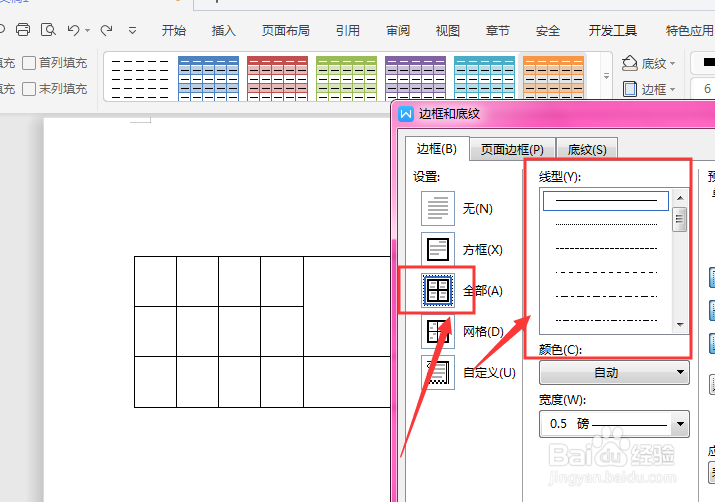
5、在预览区,选择添加边框,然后应用于整个表格文件,确定

6、这样得到如图的虚线边框效果
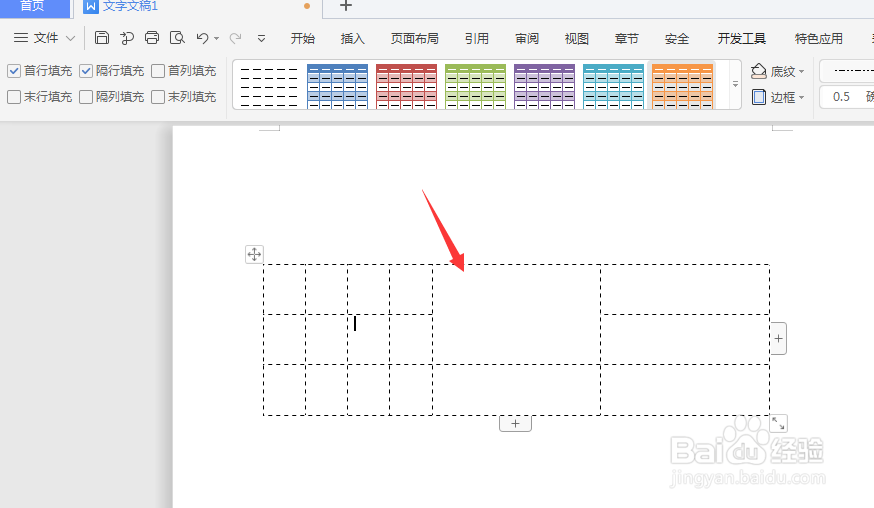
7、总结:1.在WPS文档中,选择插入菜单,在下方表格中选择建立表格2.选择建好的表格,然后打开属性栏中的【边框】属性3.打开底部栏中的【边框和底纹】属性4.在打开面板栏中,选择如图的全部边框,右侧线型栏中选择需要的虚线样式,点击添加5.在预览区,选择添加边框,然后应用于整个表格文件,确定6.这样得到如图的虚线边框效果
